Вставка сохраненной цепи из графического меню
Чтобы вставить сохраненную ранее цепь из графического меню, необходимо воспользоваться инструментом Вставить сохраненную цепь, пиктограмма которого расположена на вкладке Схема в панели Вставить компоненты.

В открывшемся окне Вставить компонент выберите ярлык сохраненной цепи и кликните по нему.
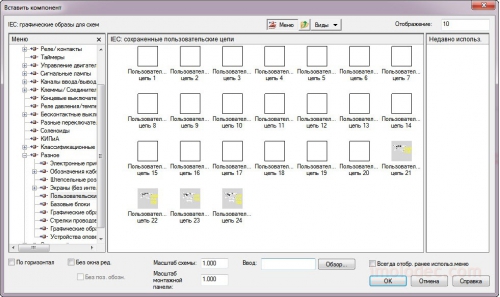
Откроется окно Масштаб цепи, в котором необходимо указать масштаб и параметры вставки цепи.

· Пользовательский масштаб – масштаб вставки цепи.
· Перенести все линии на слой проводов – опция указывает на то, что программе необходимо перенести все объекты – линии, расположенные не на 0 слое, на слои проводов.
· Сохранить все фиксированные номера проводов – опция указывает на то, что программе необходимо сохранить фиксированные номера проводов без изменения.
· Сохранить все стрелки с адресом источника – опция указывает на то, что программе необходимо сохранить все стрелки с адресом источника.
· При необходимости обновить слои текстов цепи – опция указывает на то, что программе необходимо обновить слои вставляемого участка цепи в соответствии с назначениями AutoCAD Electrical.
· Не очищать «зависшие» обозначения контактов – опция указывает на то, что программе необходимо сохранить позиционное обозначение контакта, даже если родительский компонент не будет найден.
После указания всех необходимых параметров и нажатия ОК необходимо указать на чертеже точку вставки цепи. При этом АutоСАD Еlеctrical расчленяет соответствующий этой цепи блок и по возможности обновляет компоненты и перекрестные ссылки в составе блока в соответствии с настройками чертежа.
Перемещение части схемы/цепи

Команда Переместить цепь, пиктограмма которой расположенана вкладке Схема в панели Редактировать компоненты, аналогична обычной команде Перенести AutoCAD, но обеспечивает, по возможности, обновление обозначений компонентов, номеров проводов и перекрестных ссылок в соответствии с настройками чертежа.
Для выполнения процедуры необходимо выбрать фрагмент схемы, задать базовую точку и точку вставки новой цепи.
При использовании обычной команды Перенести AutoCAD – перекрестные ссылки, номера проводов и компонентов не обновляются.
Копирование части схемы/цепи

Команда Копировать цепь, пиктограмма которой расположенана вкладке Схема в панели Редактировать компоненты, аналогична обычной команде Копировать AutoCAD, но обеспечивает, по возможности, обновление обозначений компонентов, номеров проводов и перекрестных ссылок в соответствии с настройками чертежа.
Для выполнения процедуры необходимо выбрать фрагмент схемы, задать базовую точку и точку вставки новой цепи.
Конструктор цепей
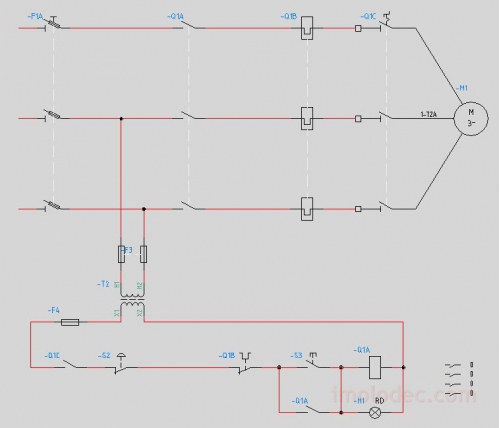
Конструктор цепей – инструмент AutoCAD Electrical генерирующий схемы цепей управления двигателем в автоматическом режиме на основании указанных исходных данных.
Этот инструмент позволяет определить номинальные значения компонентов схемы на основании выбранных параметров двигателя. Схема может содержать самые различные модификации цепей с различными номинальными значениями компонентов в нее входящих. Изображение цепи непосредственно зависит от типоразмеров двигателя, цикличности нагрузки, норм проектирования и т.п. Новые цепи могут быть быстро сконфигурированы и вставлены в схему.
Инструмент Конструктор цепей состоит из двух частей: чертежей шаблонов цепей, содержащих графические изображения цепей, и электронной таблицы кодов цепей, содержащей данные о параметрах цепей.
Выбор цепи
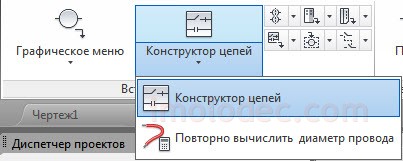
Вызов Конструктора цепей осуществляется кликом по соответствующей пиктограмме, расположенной на вкладке Схема в панели Вставить компоненты. После запуска инструмента считывается электронная таблица, и в окне Выбор цепи выводится перечень всех доступных цепей, а также цепей использованных ранее.

Для размещения выбранной цепи на чертеже достаточно нажать кнопку Вставить, выбранная цепь будет помещена на чертеж со всеми значениями по умолчанию. Однако лучше произвести предварительную настройку каждого из компонентов цепи нажав кнопку Настроить.
Чтобы открыть список цепей использованных ранее, нажмите кнопку Журнал. Используя Журнал можно не только просматривать список последних использованных и сконфигурированных цепей, чтобы использовать их снова, но и изменять настройки параметров цепей. Функции Вставить и Настроить доступны и для размещенных на чертеже цепей.
Настройка параметров вставляемой цепи
При нажатии кнопки Настроить предлагается предварительно указать точку вставки цепи, после чего перейти непосредственно к конфигурации вставляемой цепи в окне Конфигурация цепи.
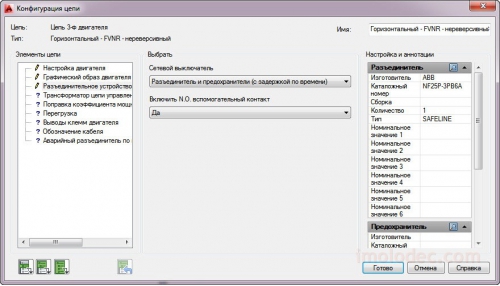
Функция Настроить позволяет создавать различные модификации одной и той же цепи, которые могут быть вставлены в чертёж с какими-либо изменениями, например, другими номинальными значениями или особенностями конструкции, такими как типоразмер двигателя, цикличность нагрузки, нормы проектирования и т.п. Новые цепи могут быть быстро сконфигурированы и вставлены в чертеж.
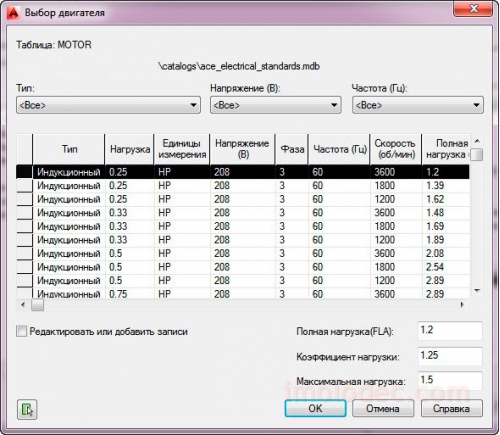
После выбора цепи и указания места вставки AutoCAD Electrical выполняет анализ выбранного вами шаблона цепи на наличие маркеров действий (точки вставки элементов на схеме) и сравнивает их с соответствующими определениями цепи в электронной таблице. Используя сопоставленные поля, программа динамически формирует специальное диалоговое окно Конфигурация цепи. Как рассматривали выше, именно в этом окне определяются номинальные параметры и графические изображения (блоки), которые будут использованы при создании цепи.
Естественно в первую очередь выбирается двигатель, именно от его параметров в основном зависят значения параметров остальных элементов цепи. Диалоговое окно Выбор двигателя также формируется в зависимости от выбранного типа цепи. Далее, исходя из параметров двигателя, определяется номинальный ток цепи при полной нагрузке. И исходя из него остальные параметры цепи.








